스마트폰의 키보드는 스마트폰 자체적으로 내장된 다른 키보드로 변경하는 것 이외에 무료 키보드로 변경이 가능합니다. 갤럭시 스마트폰을 사용하다가 아이폰을 사용하면 천지인 자판이 없어 불편합니다. 네이버가 만든 스마트보드는 무료 키보드이고, 천지인 자판을 제공하기 때문에 아이폰 사용자들이 아이폰 자판을 천지인으로 변경할 때 많이 사용합니다. 갤럭시 스마트폰도 삼성키보드가 아닌 스마트보드 사용이 가능합니다. 아이폰은 앱스토어에서, 갤럭시 스마트폰은 플레이스토어에서 다운로드할 수 있습니다. 네이버 스마트보드의 장점과 설정방법에 대해 알아보겠습니다.

네이버 스마트보드 장점
네이버 스마트보드는 키보드에 맞춤법 검사 기능이 있어 띄어쓰기 및 맞춤법 오류를 키보드에서 바로 확인하고 수정할 수 있어 편리합니다.

네이버 스마트보드는 키보드에 있는 이모티콘과 이모지의 숫자가 많습니다. 각종 기호로 조합된 옛날 방식의 텍스트이모티콘도 종류가 많이 있습니다.

네이버 스마트보드에 있는 각종 이모티콘들입니다.

네이버 스마트보드에는 파파고 번역 기능이 있어, 해외 직구를 하거나, 숙소 예약 시 번역기를 돌려 붙여 넣기를 할 필요가 없이 스마트보드만으로 가능합니다.

네이버 스마트보드는 각종 테마가 많이 있어 키보드 꾸미기를 자유롭게 할 수 있습니다.
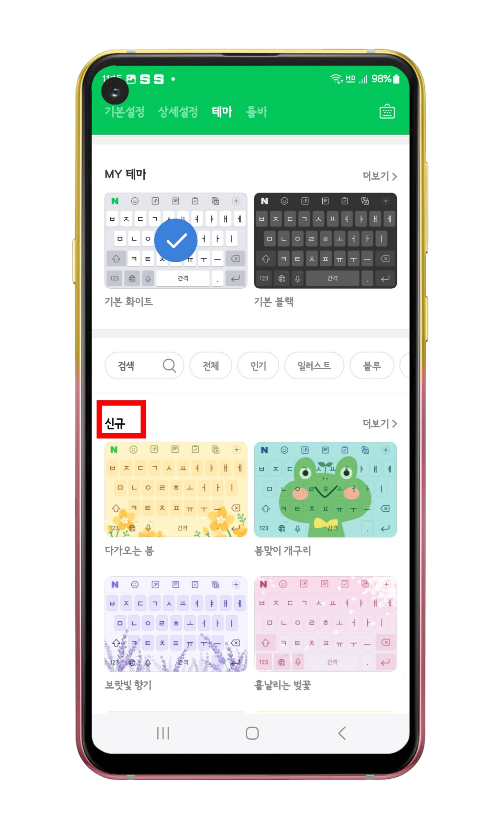

키보드 자판의 종류가 두벌식, 나랏글, 단모음, 단모음+, 천지인, 천지인+, 베가 7가지가 있어 선택이 가능합니다.

스마트보드의 키보드에는 네이버 검색 기능이 있어 문자, 카톡 중에도 간편하게 검색이 가능합니다. 그리고, 자주 쓰는 메모 기능이 있어 최대 300자의 메모를 저장했다가 탭 한 번에 입력창 등록이 가능합니다. 메모 기능과 별개로 클립보드 기능도 있습니다. 스마트보드는 네이버 클라우드인 마이박스와 연동이 가능하여, 마이박스 안의 공유앨범에 있는 사진을 키보드에서 바로 불러오기가 가능합니다. 스마트보드는 일본어 자판도 사용 가능합니다.

네이버 스마트보드 설치 및 설정
앱스토어 또는 구글 플레이스토어에 "스마트보드" 검색 후 설치합니다. 설치 과정 중 스마트보드로 입력하는 비밀번호, 신용카드 번호 등이 수집될 수 있다는 안내문이 나옵니다. 무료 키보드는 모두 이런 주의 문구가 나옵니다. 스마트보드를 무료로 제공하고, 빅데이터를 수집하는 과정 중에 발생할 수 있는 문제점을 미리 알려주는 것이고, 수집한 개인정보는 보호되고, 다른 목적으로 활용되지는 않습니다.


재부팅에 대한 안내문이 나오는데, 설치 후 재부팅을 하지 않아도 사용에는 문제가 없습니다. 설치가 완료되면 설정을 해야 하는데, 상세설정에서 키보드 크기 및 사운드 조절이 가능합니다. 스마트보드는 갤럭시 스마트폰 천지인 자판보다 간격이 좀 좁아 오타가 잘 나는 편이라 키보드 크기를 좀 크게 사용하는 것이 좋습니다.
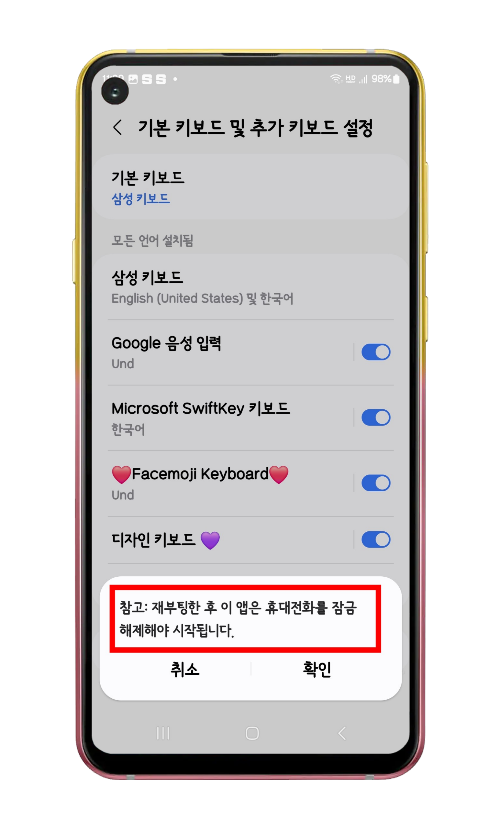
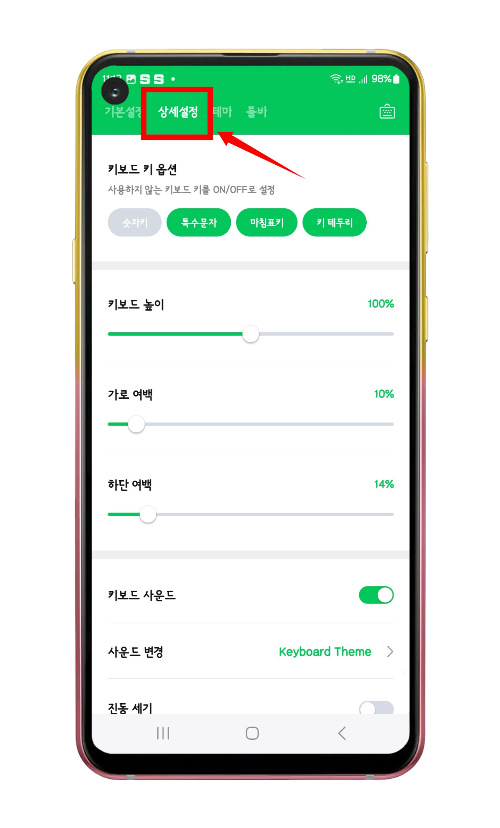
저는 키보드 높이는 110%, 가로 여백과 하단 여백은 3%로 조정하고, 사운드는 껐습니다. 스마트보드는 키보드툴바 위쪽에 날씨, 뉴스 등이 나오는데, 이를 안 보고 싶으면 "앱공지 자동 보기", "날씨 자동 보기", "뉴스 자동 보기"를 모두 비활성화하면 됩니다.

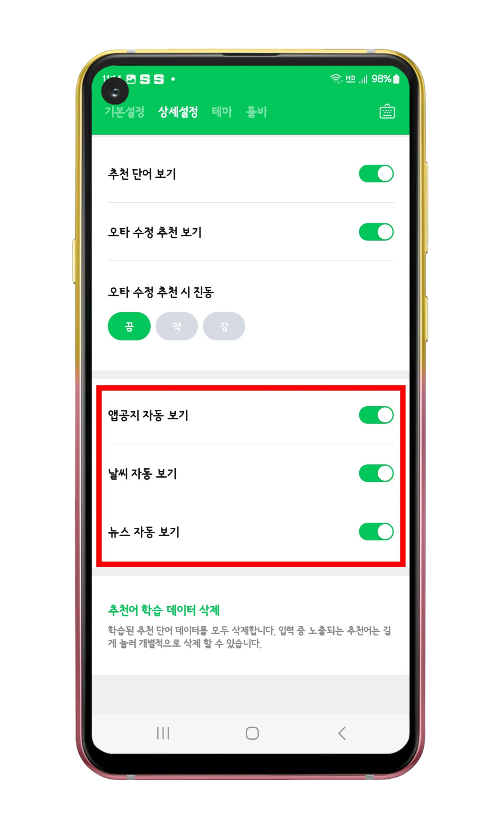
키보드툴바는 6개가 한 페이지를 구성하고 있고, 키보드툴바를 왼쪽으로 밀면 두 번째 페이지가 나옵니다. 두 번째 페이지 6개 아이콘 자리가 공란으로 되어 있습니다. 아이콘 이동은 키보드툴바 아래에 있는 아이콘을 꾹 누른 후 키보드툴바의 공란으로 드래그하여 이동하면 됩니다. 두 번째 페이지 6개의 아이콘이 모두 채워져야 저장이 되고, 키보드툴바 기능이 활성화됩니다.

보통 다른 키보드는 키보드툴바 아래에 아이콘이 있어도 기능이 활성화되는데, 스마트보드는 키보드툴바 아래에 있는 아이콘은 기능이 비활성화되고, 아이콘을 키보드툴바에 배열해야 기능이 활성화됩니다. 마이박스, 네이버 웹툰, 밴드, 페이스북 등과도 연동이 가능하고, 각 기능을 사용하기 위해서는 각 아이콘을 키보드툴바로 이동해야 합니다.
키보드 자판 변경 방법
키보드 자판 변경을 하기 위해 휴대폰 설정으로 갈 필요 없이 갤럭시 스마트폰 오른쪽 아래에 있는 자판 모양 아이콘을 클릭하면 자판을 변경할 수 있는 팝업창이 열립니다. 팝업창에서 변경하고 싶은 자판을 선택하면 됩니다. 아이폰은 스마트폰 왼쪽에 지구본 아이콘을 클릭하면 됩니다. 자판 변경 아이콘을 클릭하고, 변경할 키보드를 클릭하면 변경이 되므로 간편하게 변경이 가능합니다.


네이버 스마트보드에 대해 알아보았습니다. 저는 삼성키보드를 주로 사용하고, 보조용으로 네이버 스마트보드, 디자인키보드, 페이스모지 키보드를 사용합니다. 자판 변경을 위해 버튼 두 번만 클릭하면 되기 때문에 보조용 키보드 사용에 불편한 점이 없습니다. 이 글을 보신 분들도 보조용 자판을 무료로 사용해 보시기 바랍니다.
카카오계정 2개 만들기, 카카오게임 카카오페이지 활용
카카오는 사람들이 많이 사용하는 카카오톡 이외에도 카카오내비, 카카오페이지, 카카오게임즈 등 다양한 서비스를 제공합니다. 이러한 서비스를 이용할 수 있는 로그인 아이디가 카카오 계정
generalistpark.tistory.com
'IT > 모바일' 카테고리의 다른 글
| 네이버 시리즈 아이디 2개, 3개 만들기, 갤럭시 스마트폰 (2) | 2024.02.08 |
|---|---|
| PDF를 JPG로 변환, JPG를 PDF로 변환, 갤럭시 스마트폰 (4) | 2024.02.07 |
| 알뜰통신사 알뜰폰 유심 셀프 개통, KT M 모바일 (0) | 2024.02.06 |
| 갤럭시 키보드 테마 변경, 무료앱 추천 (0) | 2024.02.06 |
| 네이버 페이+삼성 페이로 포인트 혜택을 누리자 (4) | 2024.02.05 |



